Δεν ήταν δυνατή η ανάκτηση της διεύθυνσης URL που ζητήθηκε στον υπολογιστή με Windows
Μπορείτε να λάβετε διάφορα σφάλματα κατά την περιήγηση στο Διαδίκτυο και τα περισσότερα από αυτά συνοψίζονται σε προκλήσεις στη σύνδεσή σας στο Διαδίκτυο. Μερικές φορές, όταν προσπαθείτε να ανοίξετε μια ιστοσελίδα, το πρόγραμμα περιήγησής σας εκπέμπει το ακόλουθο μήνυμα λάθους:
The requested URL could not be retrieved
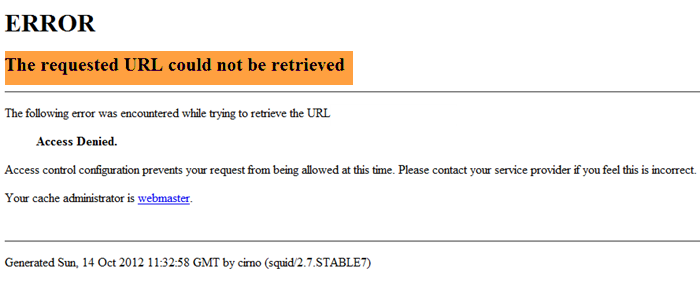
Με αυτό το μήνυμα σφάλματος, κανένας ιστότοπος δεν θα ανοίξει στο πρόγραμμα περιήγησης. Εάν αυτή τη στιγμή αντιμετωπίζετε αυτό το μήνυμα σφάλματος, βρίσκεστε στο σωστό μέρος, επειδή αυτός ο σύντομος οδηγός θα σας δείξει τους καλύτερους τρόπους για να απαλλαγείτε από το σφάλμα.
Δεν ήταν δυνατή η ανάκτηση της διεύθυνσης URL(URL) που ζητήθηκε
Για την αντιμετώπιση προβλημάτων του μηνύματος σφάλματος, θα χρησιμοποιήσουμε τις μεθόδους που ακολουθούν. αλλά πριν από αυτό, ανανεώστε την ιστοσελίδα χρησιμοποιώντας τα Ctrl+F5 και δείτε αν αυτό βοηθάει.
- Κάντε επανεκκίνηση του δρομολογητή ή του μόντεμ σας.
- Απενεργοποιήστε προσωρινά το antivirus σας.
- Απενεργοποιήστε προσωρινά το Τείχος προστασίας των Windows(Windows Firewall) .
- Απενεργοποιήστε τις συνδέσεις διακομιστή μεσολάβησης.
- Ανανεώστε τη σύνδεση IP στη γραμμή εντολών(Command Prompt) .
Δεν είστε σίγουροι για το πώς να προχωρήσετε με τις παραπάνω λύσεις; Διαβάστε τις παρακάτω ενότητες καθώς σας καθοδηγώ στον οδηγό βήμα προς βήμα για το ζήτημα.
1] Κάντε επανεκκίνηση του δρομολογητή ή του μόντεμ σας
Αρχικά, το πρώτο πράγμα που πρέπει να κάνετε είναι να επανεκκινήσετε το μοντέλο ή τον δρομολογητή σας στο Διαδίκτυο.
Η επανεκκίνηση της σύνδεσής σας διορθώνει αυτό το ζήτημα, επειδή το σφάλμα μπορεί να οφείλεται σε σφάλματα ή σφάλματα στο μόντεμ ή στο δρομολογητή σας. Μια απλή επανεκκίνηση θα ξεπλύνει αυτά τα σφάλματα και θα επαναφέρει τη σύνδεσή σας και θα λειτουργήσει.
2] Απενεργοποιήστε προσωρινά το πρόγραμμα προστασίας από ιούς(Temporarily)
Το λογισμικό προστασίας από ιούς είναι σημαντικό λογισμικό για την ασφάλεια του υπολογιστή σας. Αλλά είναι λογισμικό και πιθανότατα θα κάνει λάθος μερικά πράγματα. Για παράδειγμα, μπορεί να λάβει ψευδώς θετικό και να μπλοκάρει τη σύνδεσή σας στο Διαδίκτυο.
Για να ελέγξετε αυτό το πρόβλημα και να βεβαιωθείτε ότι το antivirus δεν το προκαλεί, μπορείτε να το απενεργοποιήσετε προσωρινά και να δείτε εάν η σύνδεση ολοκληρώνεται.
Εάν η απενεργοποίηση του προγράμματος προστασίας από ιούς επιλύσει το μήνυμα σφάλματος, ίσως χρειαστεί να ελέγξετε τις ρυθμίσεις προστασίας από ιούς. Εναλλακτικά, εάν αυτή η λύση δεν λειτουργεί, ενεργοποιήστε ξανά το πρόγραμμα προστασίας από ιούς και προχωρήστε στην επόμενη επιδιόρθωση.
3] Απενεργοποιήστε προσωρινά (Temporarily)το Τείχος προστασίας των Windows(Windows Firewall)

Με τον ίδιο τρόπο που το λογισμικό προστασίας από ιούς μπορεί να επηρεάσει τη σύνδεσή σας στο Διαδίκτυο, όπως και το Τείχος προστασίας(Firewall) των Windows . Θα σας δείξω πώς να το απενεργοποιήσετε προσωρινά(disable it temporarily) για να δείτε εάν αυτό λύνει το πρόβλημα.
Πρώτα, πατήστε το πλήκτρο Windows και αναζητήστε Τείχος προστασίας(Firewall) . Κάντε κλικ στο Τείχος προστασίας του Windows Defender(Windows Defender Firewall) από τη λίστα αναζήτησης για να το ανοίξετε. Επιλέξτε την επιλογή στο αριστερό παράθυρο που λέει Ενεργοποίηση ή απενεργοποίηση του τείχους προστασίας του Windows Defender(Turn Windows Defender Firewall on or off) .
Στην επόμενη οθόνη, επιλέξτε την επιλογή Απενεργοποίηση τείχους προστασίας του Windows Defender (δεν συνιστάται)(Turn off Windows Defender Firewall (not recommended)) . Κάντε αυτό για τις ρυθμίσεις ιδιωτικού(Private) και δημόσιου(Public) δικτύου. Κάντε κλικ(Click) στο κουμπί Ok για να αποθηκεύσετε τη ρύθμιση.
Με το τείχος προστασίας(Firewall) απενεργοποιημένο, προσπαθήστε να δημιουργήσετε ξανά το σφάλμα. Θυμηθείτε(Remember) να ενεργοποιήσετε το Τείχος προστασίας του Windows Defender(Windows Defender Firewall) μετά την αντιμετώπιση του προβλήματος.
4] Απενεργοποιήστε τις συνδέσεις διακομιστή μεσολάβησης
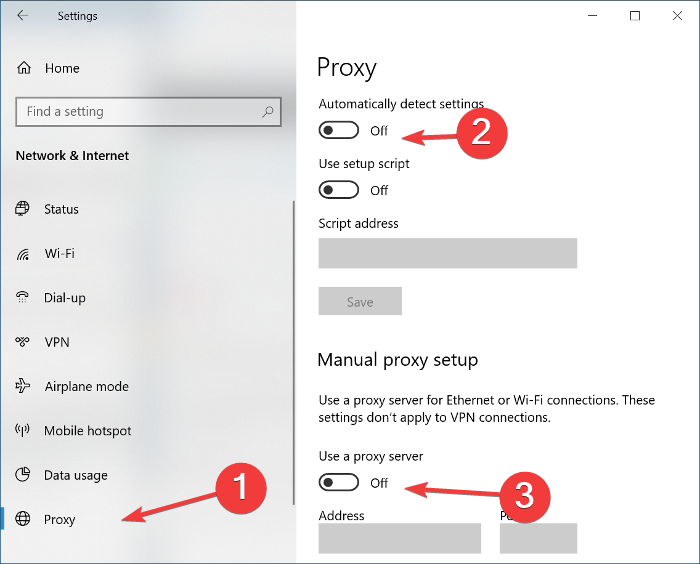
Πατήστε το συνδυασμό Windows key + I για να ξεκινήσετε τις Ρυθμίσεις των Windows(Windows Settings) . Εδώ, μεταβείτε στο Network & Internet και κάντε κλικ στο Proxy στο αριστερό τμήμα του παραθύρου.
Απενεργοποιήστε το διακόπτη δίπλα στην επιλογή Αυτόματος εντοπισμός ρυθμίσεων(Automatically detect settings) και κάντε κύλιση προς τα κάτω στην επιλογή Μη αυτόματη ρύθμιση διακομιστή μεσολάβησης(Manual proxy setup) . Εδώ, απενεργοποιήστε την επιλογή Χρήση διακομιστή μεσολάβησης(Use a proxy server) .
Τέλος, κλείστε το παράθυρο Ρυθμίσεις(Settings) και επανεκκινήστε τον υπολογιστή σας.
Οι χρήστες του Firefox(Firefox) μπορούν επιπλέον να ανοίξουν Tools > Options > Advanced > Network : Σύνδεση > Settings και να επιλέξουν Χωρίς διακομιστή μεσολάβησης.
5] Ανανεώστε(Renew) τη σύνδεση IP στη γραμμή εντολών(Command Prompt)
Πατήστε το συνδυασμό πλήκτρων Windows + X και επιλέξτε Γραμμή εντολών (Διαχειριστής)(Command Prompt (Admin)) . Τώρα θα εκτελέσουμε τις ακόλουθες εντολές στη Γραμμή εντολών(Command Prompt) . Βεβαιωθείτε ότι πατάτε το πλήκτρο ENTER(ENTER) μετά από κάθε γραμμή εντολών:
ipconfig /release
ipconfig /renew
Οι παραπάνω εντολές θα σας εκχωρήσουν μια νέα διεύθυνση IP και θα επιλύσουν το πρόβλημα σύνδεσης που αντιμετωπίζετε.
Εάν τίποτα δεν βοηθά, δοκιμάστε να χρησιμοποιήσετε ένα άλλο πρόγραμμα περιήγησης και δείτε – ή αλλιώς ανανεώστε το τρέχον πρόγραμμα περιήγησής σας(refresh your current browser) και δοκιμάστε ξανά.
Εάν συνεχίσετε να λαμβάνετε αυτό το σφάλμα, θα μπορούσε να οφείλεται στο ότι ο κεντρικός υπολογιστής(Host) ή ο διακομιστής(Server) ενδέχεται να έχουν ρυθμιστεί εσφαλμένα ή ότι η πρόσβαση έχει εσκεμμένα απαγορευθεί σε εσάς. Σε αυτήν την περίπτωση, χρησιμοποιήστε ένα VPN(use a VPN) και δείτε αν αυτό βοηθά.
Related posts
Διορθώστε το σφάλμα Crypt32.dll που δεν βρέθηκε ή λείπει στα Windows 11/10
Πώς να διορθώσετε το πρόβλημα σύγκρουσης υπογραφής δίσκου στα Windows 11/10
Σφάλμα Αναγνωριστικού συμβάντος 158 - Εκχώρηση πανομοιότυπων GUID δίσκου στα Windows 10
Αυτός ο υπολογιστής δεν μπορεί να αναβαθμιστεί στα Windows 10 λόγω των χώρων αποθήκευσης ισοτιμίας
Διορθώστε το σφάλμα ShellExecuteEx αποτυχία στα Windows 11/10
Διόρθωση Δεν είναι δυνατή η επίτευξη του σφάλματος διακομιστή VPN στο PIA στα Windows 11
Διορθώστε τα σφάλματα LiveKernelEvent σε υπολογιστές με Windows
Λυπούμαστε, δεν μπορέσαμε να ανοίξουμε το σφάλμα αρχείου εκτός σύνδεσης στα Windows 10
Διορθώστε το σφάλμα αναβάθμισης των Windows 0xc1900200 ή 0xC1900202
Τρόπος αντιμετώπισης σφαλμάτων του Microsoft Safety Scanner στα Windows 10
Πώς να διορθώσετε το σφάλμα εφαρμογής Photos 0x80070020 στα Windows 11/10
Σφάλμα λειτουργίας LoadLibrary STATUS DLL ΔΕΝ ΒΡΕΘΗΚΕ στα Windows 10
Τα περιθώριά σας είναι πολύ μικρά Σφάλμα εκτύπωσης στα Windows 11/10
Πώς να διορθώσετε το Start PXE μέσω IPv4 στα Windows 11/10
Εγκατάσταση του προγράμματος οδήγησης Realtek HD Audio Failure, Σφάλμα OxC0000374 στα Windows 10
Διορθώστε το σφάλμα WpnUserService.dll στα Windows 11/10
Σφάλμα 0x80D05001 για το Microsoft Store ή το Windows Update
Κάτι πήγε στραβά, OOBESETTINGS κατά τη ρύθμιση των Windows
Ο καθορισμένος χρήστης δεν έχει έγκυρο σφάλμα προφίλ
Πώς να διορθώσετε τα Windows δεν μπορούν να βρουν το '/OnlineUpdate/LiveUpd.exe'
